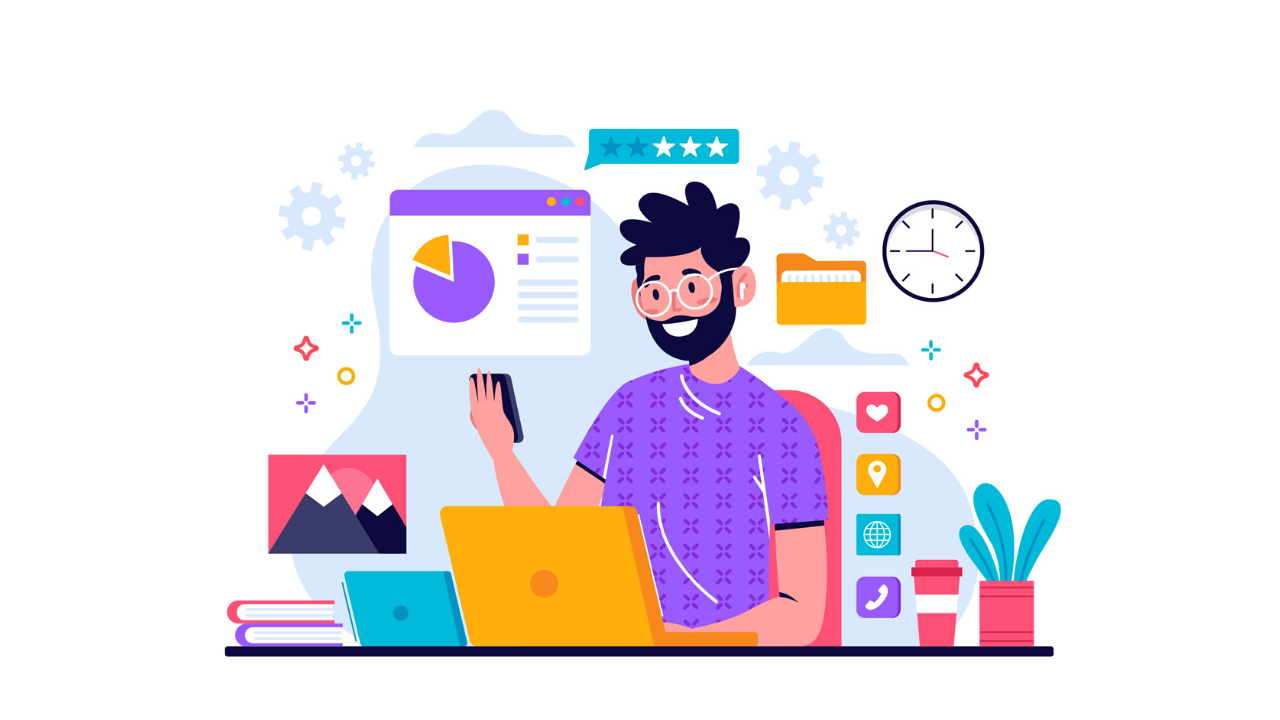- 手順に通りに設定したはずなのに、計測できていない
- アナリティクスの見方がわからない
- どのあたりをみておけばいいか
はじめて利用する人でも迷わないように、アナリティクスの設定からアフィンガーの設置まで図解付きで解説します。
手順通り進めれば、5分でサクッと設定できます。
とはいえ多くの人は「アナリティクスの見方や使い方についても知りたい」と思いますよね。
後半では、僕が運営しているサイトを公開します。
実際のデータをみながら、イメージしてもらえたら嬉しいです。
アナリティクスの設定手順
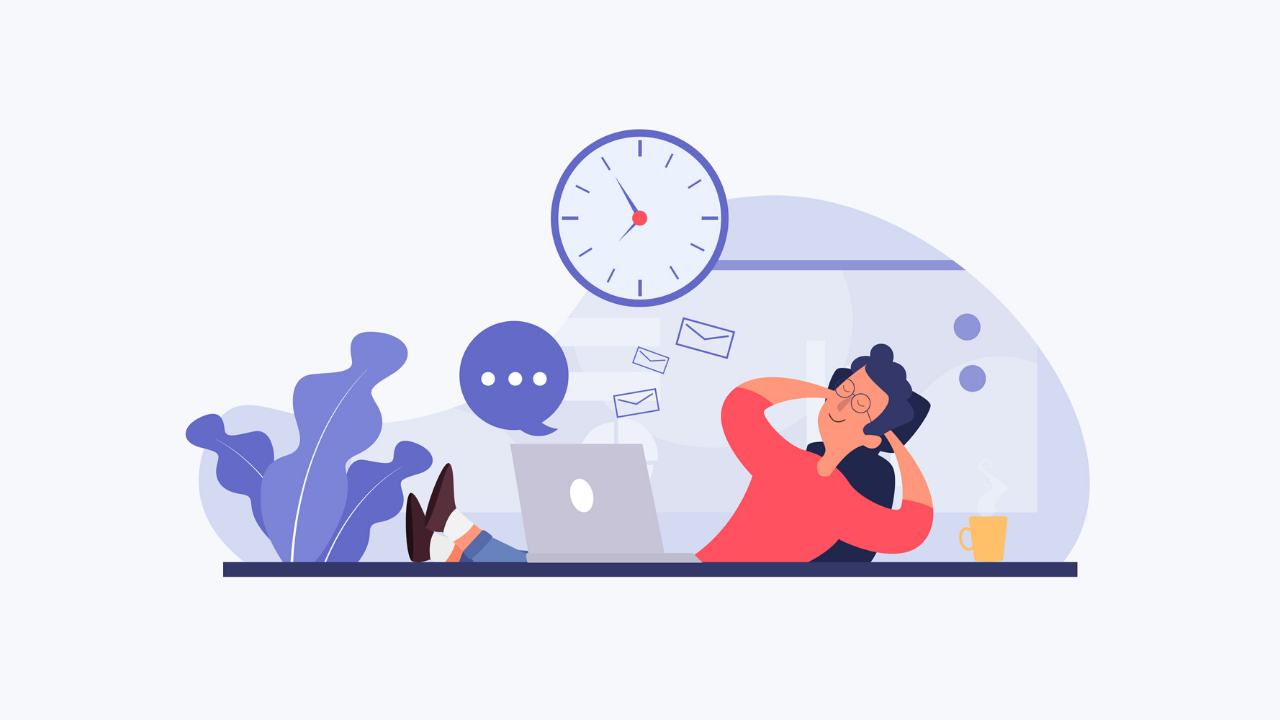
とても簡単です。
- アナリティクスのアカウントを作る
- トラッキングコードを発行する
- アフィンガーにコードを設定する
つまづきやすい点はアナリティクスにコードを設置する部分だと思うので、このあたりを中心に解説していきます。
アナリティクスの設定
アカウントを発行ができたら、プロパティの作成をしていきます。当サイトの場合は以下のように設定しています。
・ウェブサイトの名前 → ichikara
・ウェブサイトのURL → ichi-kara.com
・業種 → インターネット、通信
レポートのタイムゾーンだけ、あとから変更できないので日本にしてください。
ここが大事です。
UA-〇〇〇〇〇〇-〇〇
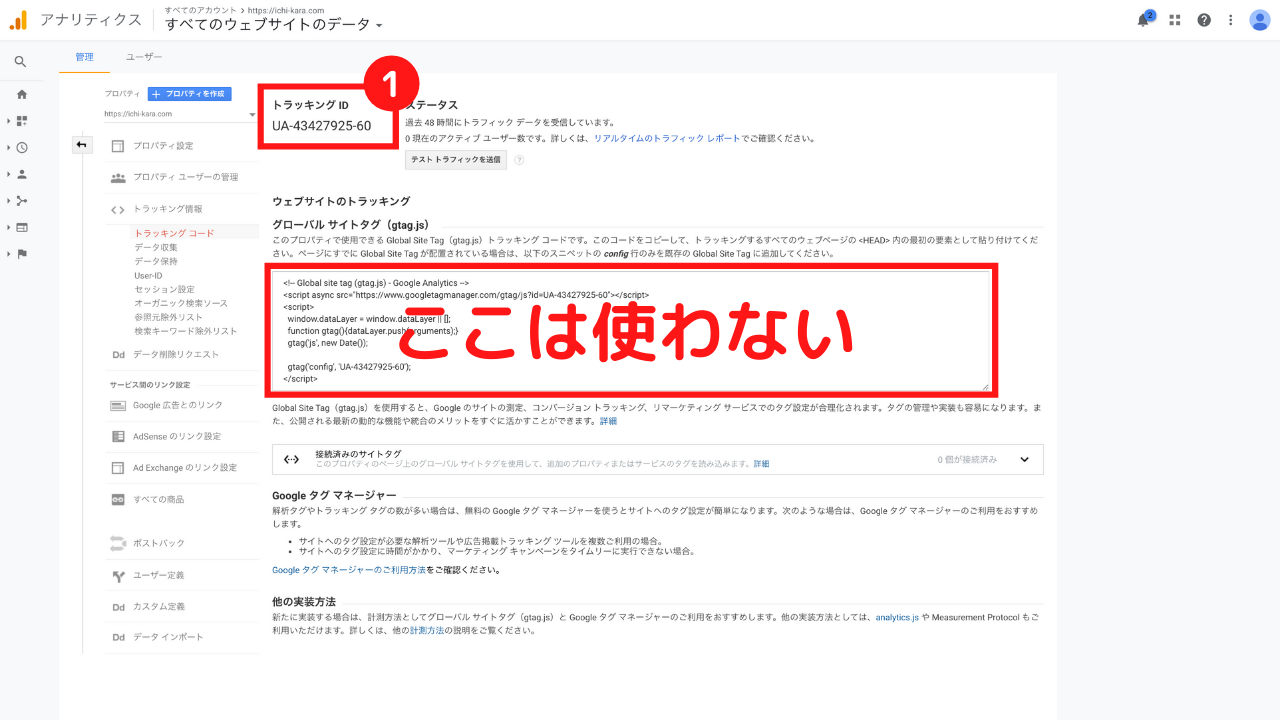
アフィンガーではグローバルサイトタグは利用しないので、赤文字だけコピペしてください
アフィンガーの設定
アフィンガーを開き、
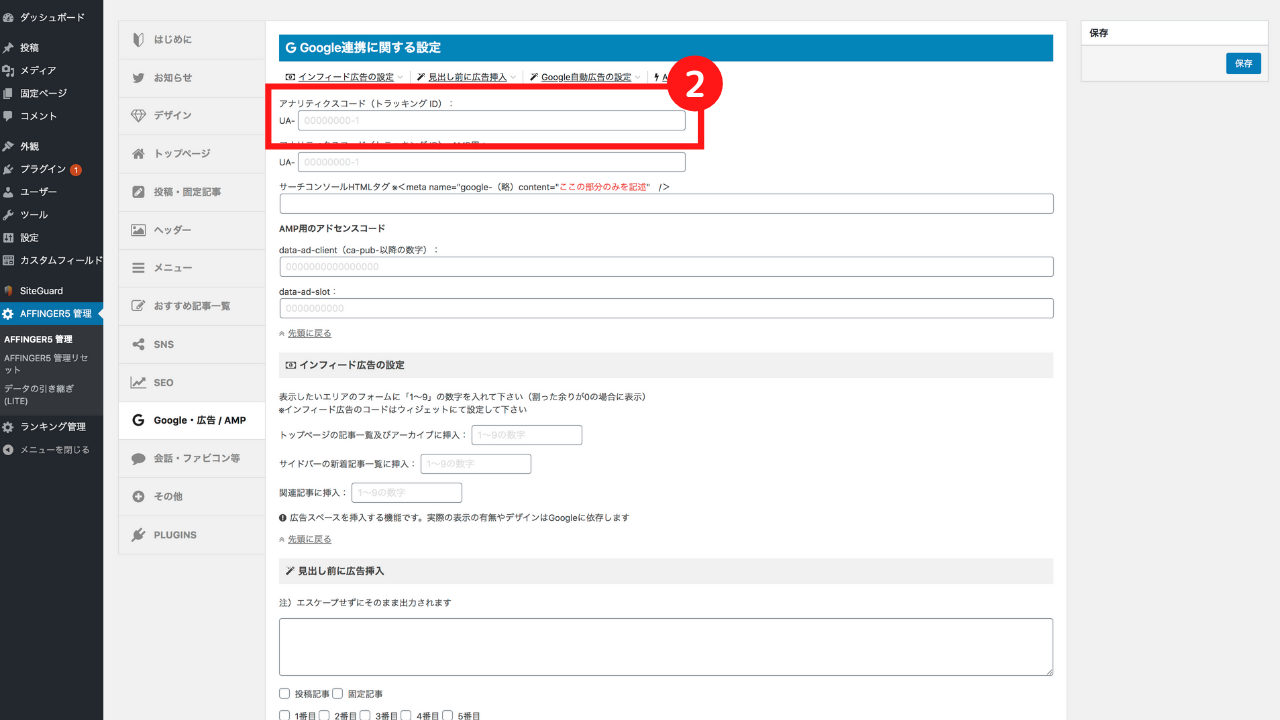
Google・広告 / AMP からこちらにさきほどのコードを入力してください。
UAの部分がいれずに、入力すればOKです。
そのあとは
・自分のサイトにアクセスしてみる
・アナリティクスでリアルタイムを開く
こんな感じでカウントされていれば、設定完了です。
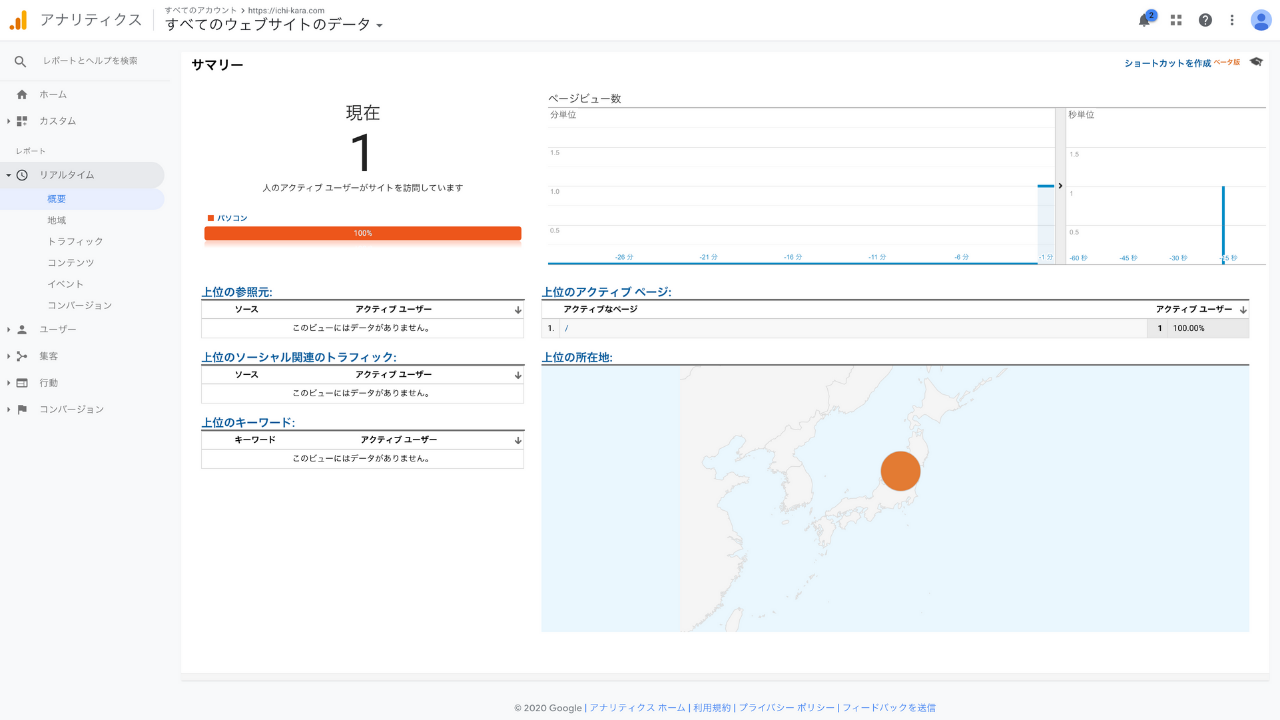
もしうまく動作していない場合は、
アナリティクスのトラッキングコードIDと、アフィンガーで設置したIDを違いがないかチェックしてください
よくある例として、UAの部分が重複している、下2桁が入っていない、など見落としているケースがあるのでコピペしてしまうのが確実です。
実際に使っているツール集

- アナリティクスでサーチコンソールをみたい →
集客 - serach consloeから設定する【簡単】 - 自分のアカウントを除外したい → Chromeのアドオンを使う【簡単】
- アフィリエイトの外部リンクを計測したい → イベントトラッキングを使う【ちょい難】
最初の頃は自分がアクセスしたものかどうか気になる、ためアドオンをいれておくと便利です。
Block Yourself from Analytics
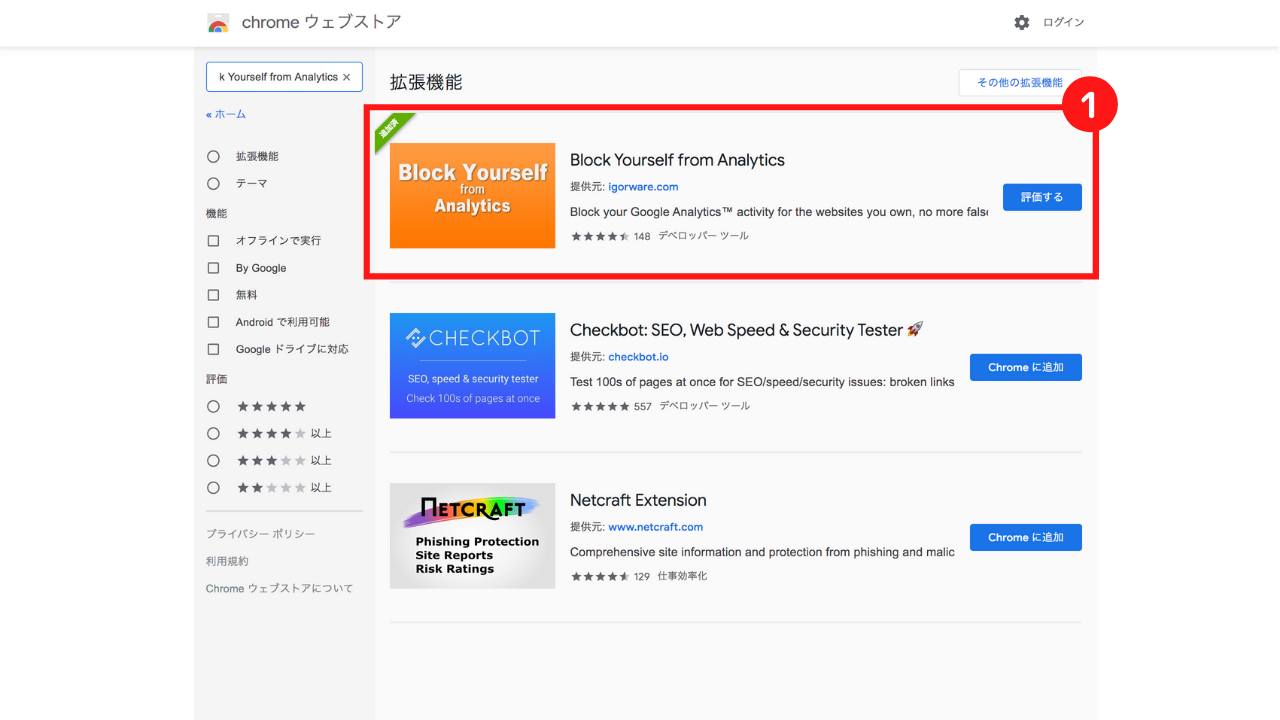
ブラウザで閲覧したデータをカウントさせないツールです。
検索窓から「Block Yourself from Analytics」と入力して、Chromeに追加を押します。
サイトを開いて
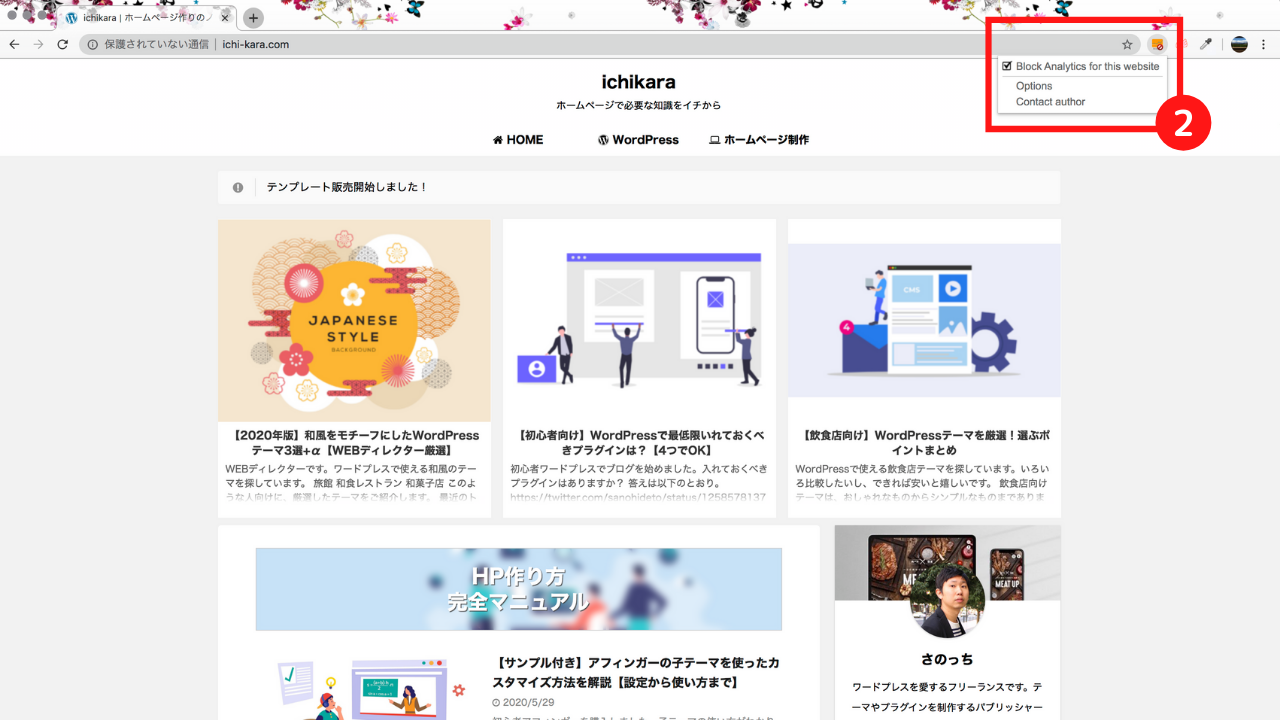
「Block Analytics for this website」をクリックしてください。これで完了です。
ボタン一つでON/OFFにできます。
アナリティクスで外部リンクを計測する
コンバージョン設定をしておくと、以下のように、計測できます。
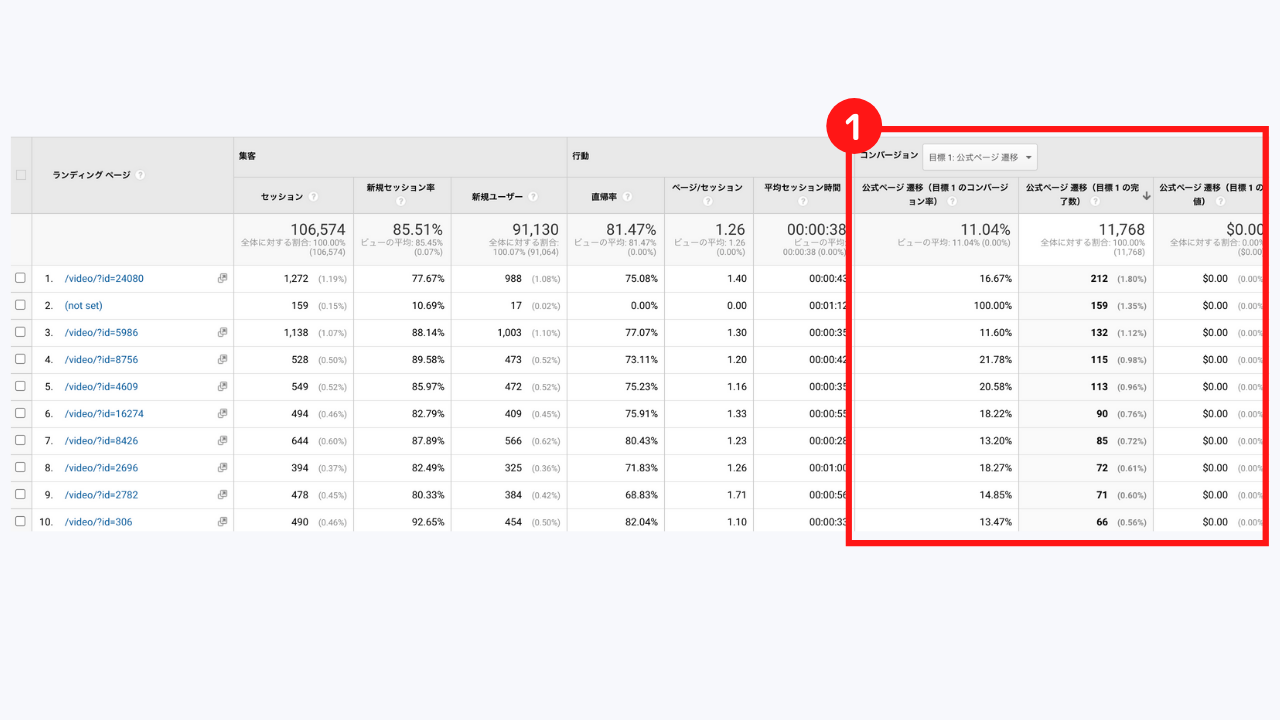
アフィンガーのタグマネージャーと同じ機能です。
当サイトが配布している子テーマで設定できるようにしているので、もし気になったらみてください。
アフィンガーの特典として利用できるようにしています。
まとめ
アナリティクスの操作において、「使い方がわからない、、」「コンバージョンはどうやって設定すればいいいのか」
このあたりは個別に連絡もらえれば、相談にのりますので、twitterかお問い合わせページからご連絡ください。